Suggerimenti che dovresti sapere su Deshaker per stabilizzare i video

La maggior parte dei video presi da dispositivi palmari, come smartphone e fotocamere dei clienti, presentano il problema dei frullati. È fastidioso guardare un video nervoso, anche se il contenuto è accattivante e fantastico. Il primo pensiero che ti viene in mente potrebbe essere quello di acquistare una videocamera professionale, come GoPro Hero 5. Secondo i test, la action camera potrebbe ridurre parte del jitter video, ma non tutti. Quindi potresti chiedere se esiste una soluzione per stabilizzare i miei video. La risposta è Deshaker. Questo articolo introdurrà ulteriori dettagli sull'applicazione di stabilizzazione video gratuita: Deshaker.
1. Le caratteristiche principali
Deshaker è uno dei più famosi stabilizzatori video open source. È un filtro per il programma di editing video VirtualDub che riduce i movimenti indesiderati nei tuoi video. Il programma è disponibile sia nei bit Windows 32 che nelle versioni bit 64. In realtà, non è un'applicazione indipendente. È il plug-in dello stabilizzatore video per VirtualDub. Pertanto tutte le funzionalità di Deshaker sono correlate alla stabilizzazione del video.
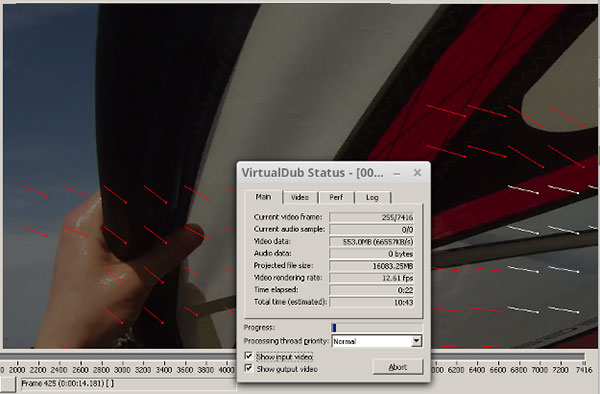
- 1. Deshaker può stabilizzare i tremolii video orizzontale e verticale e rimuove la rotazione e lo zoom dal video.
- 2. Questo stabilizzatore video potrebbe riempire automaticamente le aree nere con i fotogrammi precedenti e successivi durante il processo di stabilizzazione.
- 3. Per i principianti, Deshaker è uno stabilizzatore video facile da usare, poiché richiede solo pochi passaggi per stabilizzare un video. Per gli utenti avanzati, ci sono molte impostazioni disponibili per rendere perfetti i loro video.
- 4. Deshaker può anche eseguire lo zoom adattivo, la correzione dell'effetto panning della tapparella rotolante e può dipingere barre nere con il contenuto dei fotogrammi precedenti.
- 5. È possibile aggiungere una guida umana su un frame per frame.
- 6. Il processo a due passaggi offre un potente effetto di stabilizzazione.
2. Come installare Deshaker in VirtualDub
Come detto, Deshaker è un plugin di VirtualDub, devi prima scaricare e installare VirtualDub sul tuo computer. Se si desidera stabilizzare i video con Deshaker, si consiglia vivamente di installare la versione di VirtualDub 1.9.9 o successiva. VirtualDub è un editor di video open source, quindi puoi scaricarlo dal suo sito web ufficiale.
- 1. Quindi devi scaricare Deshaker e installarlo nella cartella dei plugin di VirtualDub. Puoi trovare il ultima versione dal sito ufficiale.
- 2. Decomprimere il file e copiare il file Deshaker.vdf nella cartella del plugin VirtualDub. VirtualDub non ha un programma di installazione, quindi potrebbe essere necessario cercare la cartella se è stato un po 'di tempo da quando lo hai scaricato.
- 3. Se è la prima volta che usi VirtualDub, devi installare un altro plug-in di input, FFInputDriver, nella cartella dei plugin di VirtualDub. Questo plugin supporta l'apertura di file MP4.
- 4. Aprire il file che si desidera scomporre e fare clic con il pulsante destro del mouse per rendere l'input e l'output adatti allo schermo. Clic Video> Filtri e quindi fare clic Aggiungi. Il filtro Deshaker dovrebbe essere visibile nella metà superiore dell'elenco.
3. Come stabilizzare i video con Deshaker con facilità
Se sei un principiante per stabilizzare i video, puoi seguire i semplici passaggi per gestire i tuoi video. E puoi anche usare Deshaker insieme a Blender con diversi algoritmi di stabilizzazione. Deshaker lavora con i passaggi 2. Uno è l'analisi e l'altra è la stabilizzazione. Durante il passaggio 1, viene creato un file di registro che contiene i numeri di correzione necessari per ciascun frame.
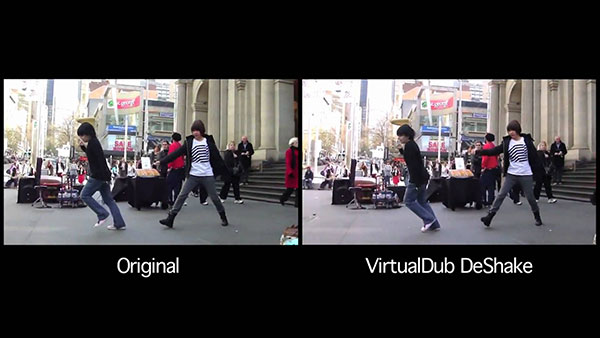
- 1. Avvia VirtualDub e apri il video tremolante.
- 2. Selezionare Video e poi Filtro per aprire la finestra del filtro. Clicca su Aggiungi aggiungere il filtro Deshaker. Clicca su OK per continuare.
- 3. Selezionare Passa uno nella finestra Filtro Pass.
- 4. Ritorna all'interfaccia di VirtualDub, clicca su Riproduci uscita in basso.
- 5. Dopo che il video si è stabilizzato, vai su Video e seleziona Filtro per aprire nuovamente la finestra del filtro.
- 6. Quindi deselezionare il filtro deshaker nella finestra del filtro.
- 7. Toccare Aggiungi e fai doppio clic su Deshaker per aggiungere questo filtro; quindi fare clic su OK per confermarlo.
- 8. Seleziona Passa due nella finestra Filtro Pass questa volta e sposta le opzioni del bordo su Adattivo. Clicca su OK per continuare.
- 9. Torna alla finestra iniziale di VirtualDub, riavvolgi il video e quindi tocca Riproduci uscita.
- 10. Individuare a Compila il e seleziona Salva con nome per memorizzare il risultato.
4. Come impostare Deshaker
Se sei un utente esperto, puoi seguire le indicazioni per impostare Deshaker e ottenere risultati più soddisfacenti. In realtà, il più grande vantaggio di Deshaker è la possibilità di impostare i parametri in base alle diverse situazioni. Può trattare con il video tremolante nei dettagli e produrre risultati perfetti.
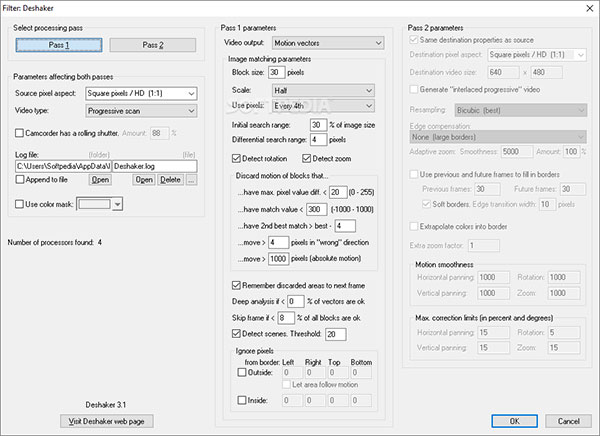
- 1. Dopo aver caricato il filtro Deshaker, fare clic su Passa uno per impostare i parametri. Selezionare Pixel quadrati nell'aspetto dei pixel di origine, Scansione progressiva in Tipo di video e selezionare la casella di Videocamera. Scegliere Pieno in scala sezione per ottenere la massima risoluzione, anche se è più lenta.
- 2. Clicca su OK per tornare alla finestra di casa.
- 3. Toccare Riproduci uscita pulsante per attivare il processo di analisi. Il processo richiederà del tempo a seconda della lunghezza del video, quindi devi essere paziente.
- 4. Dopo l'analisi, aggiungere nuovamente il filtro Deshaker.
- 5. Tocca Passa due e configura il passaggio due. Selezionare Zoom completo adattivo nella sezione Compensazione del bordo, selezionare la casella di cornici precedenti e future per riempire i bordie selezionare Estrapolare colori nel bordo.
- 6. Dopo le impostazioni, fare clic su OK per avviare il processo di stabilizzazione.
- 7. Quindi puoi codificare e salvare il video stabilizzato sul tuo computer.
5. Stabilizzare il video con l'alternativa Deshaker
Se stai cercando un programma per ridurre il tremolio del video invece di Deshaker, puoi provare Tipard Video Converter Ultimate. La funzione Video Enhancer in Video Converter Ultimate ti aiuta a migliorare i tuoi video in modo mirato. Inoltre, puoi convertire video 8K / 5K / 4K / HD / SD in qualsiasi formato video o audio come MP4, MOV, WMV, AVI, FLV, MKV, VOB, TS, MP3, WAV, ecc.
Passo 1: Scarica, installa ed esegui Video Converter Ultimate gratuitamente sul tuo computer. Passa alla scheda Casella degli strumenti e puoi vedere tutti gli strumenti aggiuntivi forniti da essa. Clic Video Enhancer per entrare nell'alternativa Deshaker.

Passo 2: In Video Enhancer interfaccia, fare clic sul grande pulsante più per aggiungere i video che si desidera ridurre lo scuotimento.

Passo 3: Per stabilizzare le tue riprese video traballanti, puoi controllare Riduci l'agitazione video scatola. Infine, fai clic su Efficienza pulsante per ridurre il tremolio del video.
Se vuoi ottenere una risoluzione più alta, puoi spuntare Risoluzione dell'alta società scatola. Per rimuovere il rumore del video simile allo sporco, puoi selezionare Rimuovi il rumore del video opzione. Se vuoi rendere il tuo video più luminoso, puoi controllare Ottimizza luminosità e contrasto opzione.

Conclusione
In base all'introduzione sopra, potresti scoprire che Deshaker è uno stabilizzatore video semplice e complicato. Quando dico che è semplice, voglio dire che puoi semplicemente seguire i due passaggi e stabilizzare il tuo video. Tutto quello che devi fare è diversi clic. E se hai provato alcuni stabilizzatori video, scoprirai che i due passaggi di Deshaker sono utili, specialmente per i video di movimento. D'altra parte, è davvero uno stabilizzatore video complicato per utenti esperti. Esistono decine di parametri da impostare e le impostazioni in questo articolo sono di base. Puoi provare altri parametri quando stabilizzi i video con Deshaker ed esplora le sue potenti funzionalità. In breve, puoi ottenere un video soddisfacente con Deshaker, sia che tu sia un principiante o un veterano.







